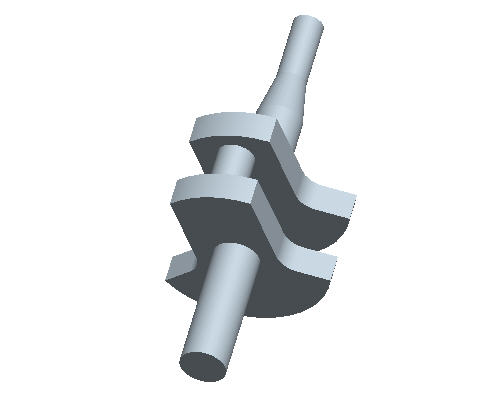任务 5. 跟踪现有草绘以切除突出项上的几何
-
在右侧的工具栏中单击“草绘工具”(Sketch Tool)
 图标,创建一个草绘。
图标,创建一个草绘。 -
单击“基准平面”(Datum Planes)
 图标,显示基准平面。
图标,显示基准平面。 -
在“草绘”(Sketch) 对话框中,选取 FRONT 平面作为草绘平面。单击“草绘”(Sketch) 按钮,关闭对话框。
-
单击“基准平面”(Datum Planes)
 图标,隐藏基准平面。
图标,隐藏基准平面。 -
在主工具栏中选取“无隐藏视图”(No Hidden View)
 图标。
图标。 -
在草绘工具栏中选取“使用边”(Use Edge)
 图标。
图标。 -
在“类型”(Type) 对话框中,选取“链”(Chain) 选项。选取下列图表中以红色加亮的边,然后选取带有光标的浅蓝色边。
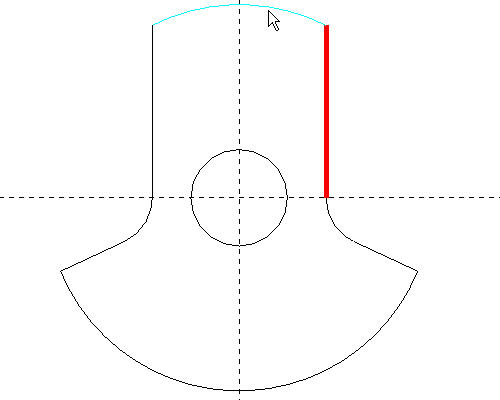
-
单击“接受”(Accept),然后在“类型”(Type) 对话框中选取“关闭”(Close)。

“通过边生成图元”(Entity from Edge) 工具将捕捉到现有几何,而无需使用尺寸。现有几何发生变化后草绘将会更新。
-
单击“圆”(Circle)
 工具,然后草绘一个圆,如下图所示。如图所示编辑尺寸。
工具,然后草绘一个圆,如下图所示。如图所示编辑尺寸。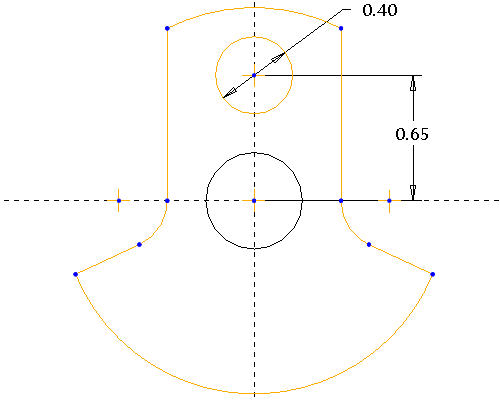
-
在右侧工具栏中单击“完成草绘”(Complete Sketch)
 图标。
图标。 -
按 CTRL+D 将模型定向为缺省方向。
-
在草绘仍选中的情况下,单击“拉伸”(Extrude)
 图标。
图标。 -
在操控板中选取“双侧”(Both Sides)
 作为深度方向,然后输入 .50 作为深度。
作为深度方向,然后输入 .50 作为深度。 -
选取“去除材料”(Remove Material)
 图标。
图标。 -
在操控板中选取“完成特征”(Complete Feature)
 按钮,完成切口。
按钮,完成切口。 -
在主工具栏中选取“着色”(Shading)
 图标。
图标。